【注】记录下自己在用LInux过程中遇到的一些问题,为实际操作过程中遇到的问题以及解决办法。网络信息庞杂,决定将一些切实可用的解决问题的过程和办法记录下来,供大家参考,同时也方便自己日后再遇到此类问题时查看。
本文参考来源,见链接,屏幕亮度。
首先,说一下我遇到的问题,刚开始问题比较严重,屏幕十分的暗。打开Linux的System setting里的Brightness&Lock,里面根本就没有调节亮度的控制条(下图是事后截图的,之前是没有如下亮度控制条的),这个问题真是差点把我逼疯了。眼睛看瞎,而且之前折磨了一天都没有把问题解决掉,但是实在无法忍受几乎为最低的亮度,眼睛真被搞的相当难受,于是挑了个周日又折磨了一整天,终于把问题解决了。

因为历程比较长,所以没有全程记录下来,试了各种各样的方法,现将解决问题的途径归纳如下:
问题体现在两个方面
1)打开Linux的System setting里的Brightness&Lock,里面根本就没有调节亮度的控制条。
2)打开Nvidia X Server,界面完全不正确,而且报错“You do not appear to be using the NVIDIA X driver. Please edit your X configuration file (just run `nvidia-xconfig` as root), and restart the X server. ”
解决问题的方法
由于我所遇到的问题不是用一个方法解决的,尝试了很多途径,所以无法详细记录解决办法,仅提供解决的思路
1)如果你出现的状况和我一模一样,那么很可能是驱动安装的问题,建议首先重新安装驱动。建议用Ubuntu自带的软件库安装,如下,先进入Software&Updates
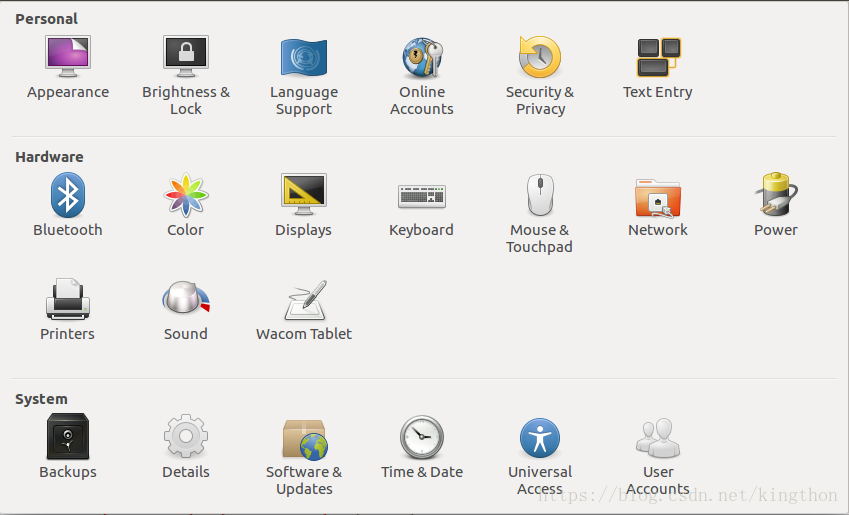
然后,选择在Additional Drivers里选择一个驱动后,点击Apply Changes(我的驱动已经安装过了,所以Apply Changes按钮是灰色的)。
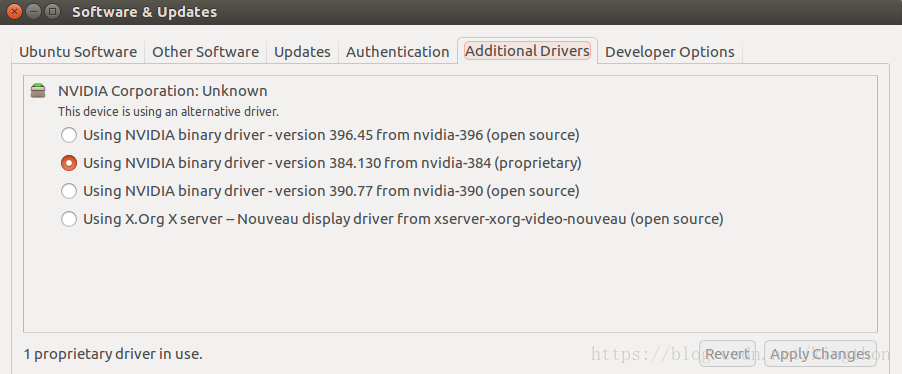
2)按照此方法安装完驱动后,再次打开System setting里的Brightness&Lock,应该是有亮度控制条了的。如果没有的话,将Ubuntu重启。
3)重启的过程中,如果你跟我一样是集显+独显,那么应该会出现循环登录的问题,这种情况请参考我的博客里的另一篇文章,有解决办法。
4)如此之后,我所遇到的问题就顺利解决了,但同时还是有一个问题,那就是每次重启电脑后,亮度又回到最暗了,需要进入系统后重新调节亮度,这同样是很蛋疼的一件事情。
当然有解决办法,以下,是解决屏幕亮度默认设置的方法
修改屏幕亮度的文件是:/sys/class/backlight/intel_backlight/brightness
1)查看当前亮度值 ,终端输入如下
$ cat /sys/class/backlight/intel_backlight/brightness4 #此亮度值是我笔记本的亮度,确实非常暗的受不了
2)通过"系统设置"==>"亮度和锁屏",设置屏幕亮度至自己适应的状态,并在此查看系统亮度文件的数据。
$ cat /sys/class/backlight/intel_backlight/brightness356 #调节了亮度条后,个人觉得比较合适的亮度
3)手动修改系统亮度到最亮,并手动修改文件,测试是否能够成功调节屏幕亮度
$ sudo echo 1500 > /sys/class/backlight/intel_backlight/brightness有些电脑可能会出现没权限的提示(按正常说,sudo就不应该提示这个了,可我的确实提示权限不够)
4)修改权限
$ sudo chmod o+w /sys/class/backlight/intel_backlight/brightness5)修改权限之后可以直接修改,不需要sudo了
echo 1500 > /sys/class/backlight/intel_backlight/brightness6)如果屏幕亮度调节成功,则可以将这句话加入/etc/rc.local 每次开机
$ sudo vi /etc/rc.local---------------------
echo 1500 > /sys/class/backlight/intel_backlight/brightness <——末尾加上一行
---------------------
就此大功告成,重启一下系统试试看!





 这篇博客记录了在使用Ubuntu16.04时遇到的屏幕亮度控制条消失的问题及其解决方案。作者通过重新安装驱动、调整系统设置和修改亮度文件权限等步骤,最终成功解决了屏幕亮度无法调节的困扰。此外,还提供了开机自动设置亮度的方法。
这篇博客记录了在使用Ubuntu16.04时遇到的屏幕亮度控制条消失的问题及其解决方案。作者通过重新安装驱动、调整系统设置和修改亮度文件权限等步骤,最终成功解决了屏幕亮度无法调节的困扰。此外,还提供了开机自动设置亮度的方法。
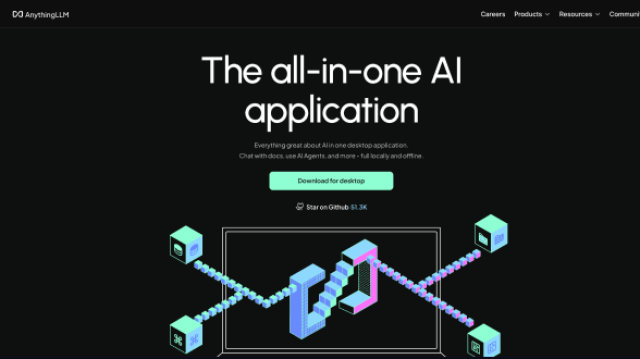
















 1628
1628

 被折叠的 条评论
为什么被折叠?
被折叠的 条评论
为什么被折叠?








